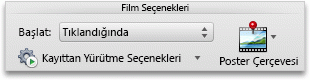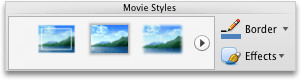Not: Bu makale, işlevini tamamlamıştır ve kısa süre sonra devre dışı bırakılacaktır. "Sayfa bulunamadı" uyarılarını engellemek amacıyla, bu soruna neden olduğunu bildiğimiz bağlantıları kaldırıyoruz. Bu sayfaya bağlantı oluşturduysanız, lütfen bunları kaldırarak kesintisiz bağlantı deneyimi sunulmasına yardımcı olun.
Slaytta bir filmin boyutunu veya görünümünü değiştirebilir veya sununuza bağlı olup olmadığını değiştirebilirsiniz.
Aşağıdakilerden birini yapın:
Slayttaki filmi yeniden boyutlandırma
Filmi ilk çözünürlükte oynatmak istemezseniz, bir slaytta filmi, boyutu büyütmek veya küçültmek için sürükleyerek bir slaytta yeniden boyutlandırabilir ya da hassas yükseklik-genişlik oranlarını belirtebilirsiniz.
Not: Slaytta filmin boyutunu değiştirdiğinizde, ne kadar hızlı veya ne kadar yüksek oynatılacağını da değişebilir. Filmin boyutunu ayarlarsanız, yine de beklediğiniz kadar çalıncağından emin olmak için filmi slayt gösterisi görünümünde önizlemek iyi bir fikirdir.
-
Slaytta, değiştirmek istediğiniz filme tıklayın ve Filmi Biçimlendir sekmesine tıklayın.
-
Boyut altında, Yükseklik ve Genişlik değerlerini girin.
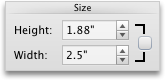
Not: Nesneyi yeniden boyutlandırırken orantıyı korumak isterseniz, onay kutusunu seçin.
Filmin Önizleme resmini değiştirme
Görüntüleyicilere, slayttaki filmin Önizleme resmini sağlamak için poster çerçevesi ekleyebilirsiniz.
-
Slaytta, değiştirmek istediğiniz filme tıklayın ve Filmi Biçimlendir sekmesine tıklayın.
-
Aşağıdakilerden birini yapın:
|
Bunu yapmak için |
Yapılması gereken |
|---|---|
|
Önizleme görüntüsü olarak filmden bir kare seçme |
Filmi slaytta oynatın ve ardından kullanmak istediğiniz karede filmi duraklatmak için Film seçenekleri'Nin altında poster çerçevesi'Ne ve ardından geçerli çerçeve'ye tıklayın.
|
|
Önizleme görüntüsü olarak resim kullanma |
Film seçenekleri'Nin altında poster çerçevesi'Ne ve ardından dosyadan resim'e tıklayın.
Bir resim dosyası seçin ve Ekle'ye tıklayın. |
|
Önizleme görüntüsünü kaldırma |
Film seçenekleri'Nin altında poster çerçevesi'ni ve ardından Sıfırla'yı tıklatın.
|
Filmin rengini ayarlama
Bir sepya tonu veya gri tonlama gibi dahili bir renk efekti uygulayarak filminizi yeniden renklendirebilirsiniz.
Not: Filmin yumuşak hızını veya ne kadar düzgün oynatılacağını değiştirebilir. Filmi yeniden renklendirseniz, yine de beklediğiniz kadar çalındığını kontrol etmek için filmi slayt gösterisi görünümünde önizlemek iyi bir fikirdir.
-
Slaytta, değiştirmek istediğiniz filme tıklayın ve Filmi Biçimlendir sekmesine tıklayın.
-
Ayarlaaltında, renk'i tıklatın ve sonra istediğiniz renk efektini tıklatın.
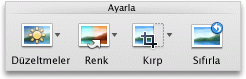
Slayttaki filme kenarlık veya efekt uygulama
Film stili uygulayarak veya tek tek kenarlık stilleri veya efektler seçerek filmin slaytta göze çarpmasını sağlayabilirsiniz.
Not: Filme efektleri uygulamak, ne kadar hızlı veya düzgün çalındığını değiştirebilir. Filme efektler uygularsanız, yine de beklediğiniz kadar çalıncağından emin olmak için filmi slayt gösterisi görünümünde önizlemek iyi bir fikirdir.
-
Slaytta, değiştirmek istediğiniz filme tıklayın ve Filmi Biçimlendir sekmesine tıklayın.
-
Aşağıdakilerden birini yapın:
|
Bunu yapmak için |
Yapılması gereken |
|---|---|
|
Yerleşik stil uygulama |
Film stillerialtında, istediğiniz stile tıklayın.
Daha fazla stil görmek için, bir stil üzerine gelin ve |
|
Kenarlık ekleme veya değiştirme |
Film stillerialtında, Kenarlıköğesinin yanındaki oka tıklayın, ağırlıklar'e tıklayın ve kenarlık için istediğiniz çizgi kalınlığına tıklayın.
|
|
Gölge, yansıma veya 3-b döndürme efekti uygulama |
Film stilleri'Nin altında efektler'e tıklayın, bir efekt kategorisinin üzerine gelin ve istediğiniz efekte tıklayın.
|